Nvidia 그래픽 카드가 있다면 거의 확실히 GeForce Experience를 다루게 될 것입니다. 대부분의 사람들에게 GeForce Experience는 그래픽 드라이버 관리에 잘 작동하지만 일부 사람들은 문제가 발생합니다. 충돌에서 잘못 설치된 그래픽 드라이버에 이르기까지 지포스 익스피리언스(GeForce Experience)가 작동하지 않으면 끄는 것이 더 쉬울 수 있습니다. 하지만 걱정하지 마십시오. 비활성화하고 그래픽 드라이버를 수동으로 관리할 수 있습니다. 두 가지 방법이 있습니다.
1. 시작 시 비활성화
기본적으로 프로그램은 컴퓨터가 시작될 때 시작됩니다. 프로그램을 완전히 제거하지 않고 간단히 이 기능을 끌 수 있습니다. 이렇게 하려면 작업 표시줄을 마우스 오른쪽 버튼으로 클릭하고 작업 관리자를 선택합니다.
상단에서 시작 탭을 클릭합니다. Nvidia GeForce Experience 항목을 찾을 때까지 스크롤합니다. 그것을 선택한 다음 비활성화를 클릭하십시오. 변경 사항을 적용하려면 컴퓨터를 다시 시작해야 합니다.
프로그램은 더 이상 시작할 때 시작되지 않으므로 수동으로 시작하지 않는 한 효과적으로 비활성화됩니다!
2. 프로그램 제거
GeForce Experience를 비활성화하는 것은 "프로그램 추가/제거" 기능을 통해 제거하는 것만큼 쉽습니다. 이렇게 하면 GeForce Experience만 제거되며 설치된 그래픽 드라이버는 제거되지 않습니다. GeForce Experience를 제거한 후에도 Nvidia에서 드라이버를 다운로드하여 그래픽 드라이버를 수동으로 업데이트할 수 있습니다. 웹사이트.
팁: GeForce Experience를 실행하는 데 문제가 없다면 그래픽 드라이버를 관리하기 위한 훌륭한 도구이므로 컴퓨터에 유지해야 합니다.
이렇게 하려면 먼저 키보드에서 Windows 키를 누른 다음 "프로그램 추가/제거"를 입력합니다. 새 창이 나타납니다. 반쯤 내려가면 또 다른 검색창이 보일 것입니다.
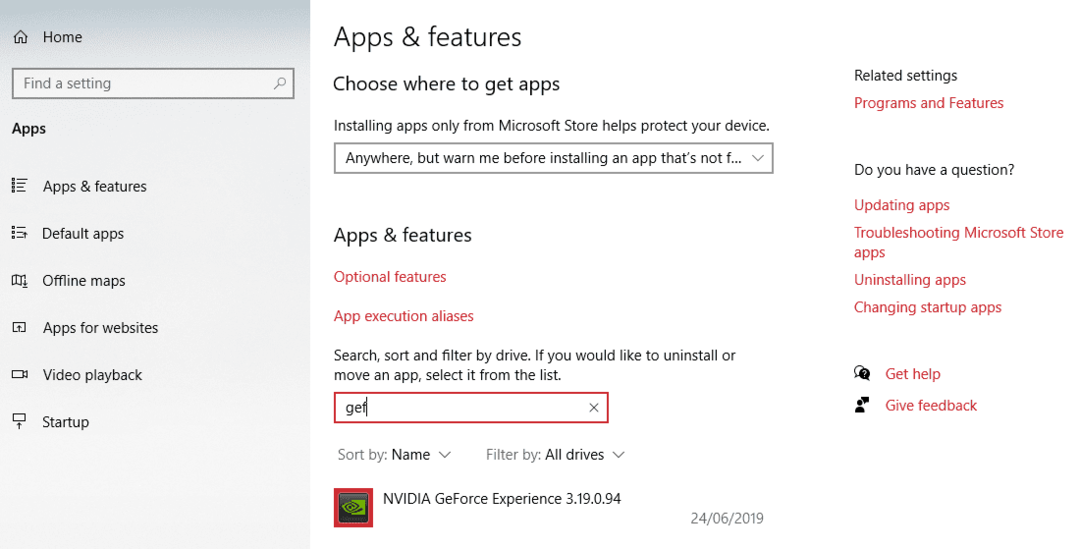
"GeForce Experience"를 입력하면 해당 항목이 표시됩니다. 그것을 클릭하면 제거 버튼이 나타납니다. 그것을 클릭하고 프로세스가 완료될 때까지 프롬프트와 지침을 따르십시오. 그러면 Nvidia GeForce Experience가 컴퓨터에서 사라질 것입니다. 설치된 드라이버는 그대로 유지되지만 그 시점부터 직접 업데이트하고 설치해야 합니다.
팁: Nvidia 웹사이트에서 직접 다운로드한 드라이버만 설치하십시오. 그렇지 않으면 컴퓨터에 맬웨어 및 바이러스를 설치할 위험이 있습니다. GeForce Experience를 다시 사용하려면 다시 받을 수 있습니다. 다시 한 번 Nvidia 웹사이트에서만 설치하세요!